 创建自定义标识符号
创建自定义标识符号 创建自定义标识符号
创建自定义标识符号如了解标识标签讲述,可以创建供标识标签工具使用的自定义标识符号。
标识符号可以包含 Vectorworks 程序中支持的除圆以外的任何二维对象、圆弧、分组对象或其他符号。这些指南缩放标识标签工具当前所使用的算法非常有用,以便将符号缩放为正确比例的文件。如要在符号中获得圆弧外观效果,可以使用多段线的圆弧平滑顶点;使用椭圆来代替圆。
如要创建自定义标识符号:
打开位于 Vectorworks 应用文件夹 [Vectorworks]\Plug-Ins\Common\Data 的标识_符号.vwx 文件。
TagSchema 记录以及标识标签工具当前所用的标识符号位于该文件中。
以 1:1 比例,绘制表示标识符号的对象。
选择修改 > 创建符号以便通过对象创建符号(请参阅创建新符号以了解如何创建符号的更多信息)。
从“资源浏览器”选择新符号并从资源菜单选择编辑。
“编辑符号”对话框打开。
选择“二维组件”,然后单击编辑以便打开“编辑符号”窗口。
单击空白区域可取消选择所有项目。
在“对象信息”面板的“数据”选项卡上,将会显示*符号默认值*。
通过从“数据”选项卡中选择 TagSchema 记录来附加该记录。
复选框中将会显示一个 "X"。
选择 TagType 字段并以自定义记录的确切名称替换字段名称。
创建要用于显示标识符号文本的文本并设置格式。
如需了解更多信息,请参阅将文本链接到记录格式。
选择文本后,选择工具 > 记录 > 将文本链接至记录。
“选择字段”对话框打开。
在 Tag Schema 记录格式中,选择“标记”字段并单击确定。
将会链接符号文本,以显示“标签”记录字段的内容。
如要检查文本链接,在“对象信息”面板中“数据”选项卡上的“标签”字段中输入文本。现在输入的数据随后随时可以通过标识标签工具覆盖。
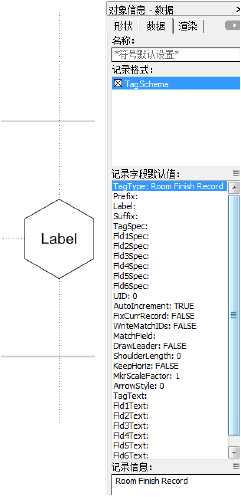
单击窗口右上角的退出符号,以返回到绘图。
在 Pally 脚本面板中,双击运行输出标识首选项脚本。
保存标识_符号.vwx 文件。
在绘图文件中要用于标识标签工具的自定义标识符号处,确保存在一个精确匹配曾在 TagType 字段中所输入记录名称的记录格式。
从尺寸标注/备注工具集单击标识标签工具。
“标识/规格工具”对话框打开。
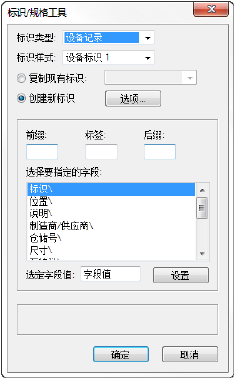
自定义记录是标识类型的选项之一。选择其以使用关联的自定义标识符号,然后单击确定。
